Buscar en el blog
Catégorias del blog
Últimas entradas
Averiguar modelo de equipo, fabricante y otros detalles
Publicado el :
28/12/2020 11:28:40
Categorías :
PORTATILES
, WINDOWS - Sistema Operativo

CUANDO EN LA ETIQUETA DE TU PORTATIL ESTÁ BORRADO EL MODELO DE TU PORTATIL Y NO PUEDES VERLO, EXISTEN VARIAS FORMAS DE AVERIGUARLO.
A CONTINUACIÓN DETALLAMOS 4 FORMAS, AUNQUE HAY MUCHAS MÁS CON OTROS PROGRAMAS.
1. COMANDO MSINFO32:
Windows dispone de un comando muy útil para poder averiguar el modelo de equipo, fabricante y muchos más detalles de Windows, desde la versión de Windows, hasta detalles de componentes instalados, controladores, recursos de hardware, servicios, detalles de software, red, impresión... este comando es el MSINFO32
Para ejecutarlo basta con ir a Inicio y poner CMD , ejecutar el comando CMD para entrar a la línea de comandos y ahí teclear: MSINFO32 y darle a enter.
El modelo de portátil se encuentra en la siguiente línea:
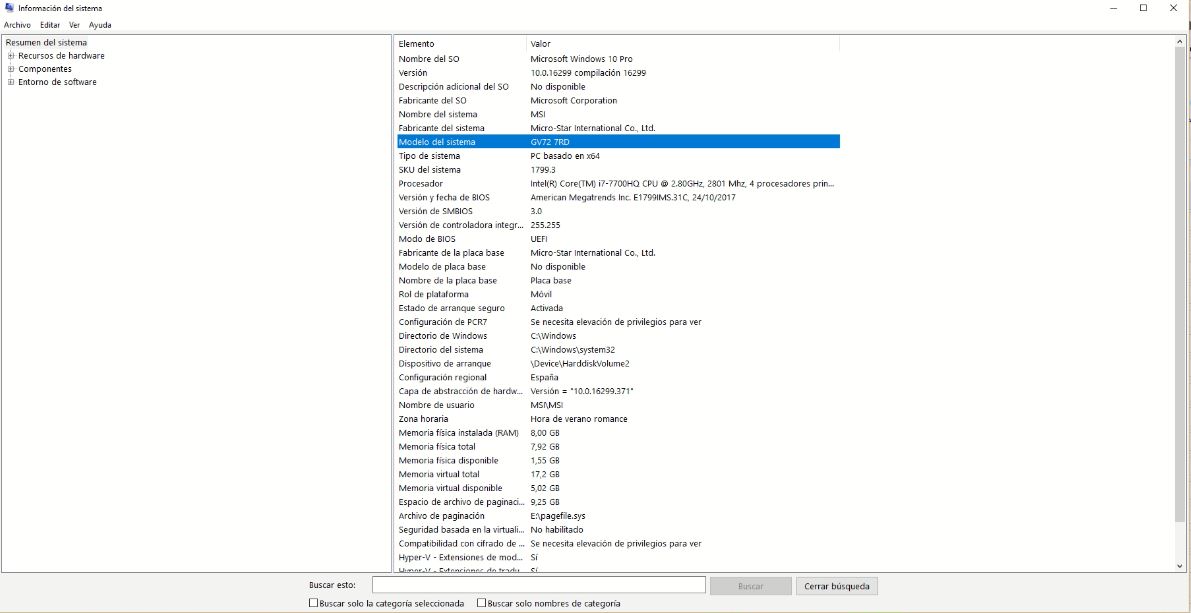
2. COMANDO DXDIAG:
Windows dispone de otro comando muy útil instalado dentro de los drivers de DirectX que disponen todos los ordenadores, para averiguar datos del sistema (procesador, memoria, datos del sistema operativo y datos del equipo) así como también datos de la gráfica, del sonido y de los dispositivos de entrada, este comando es el DXDIAG
Para ejecutarlo basta con ir a Inicio y poner CMD , ejecutar el comando CMD para entrar a la línea de comandos y ahí teclear: DXDIAG y darle a enter.
El modelo de portátil se encuentra en la siguiente línea:
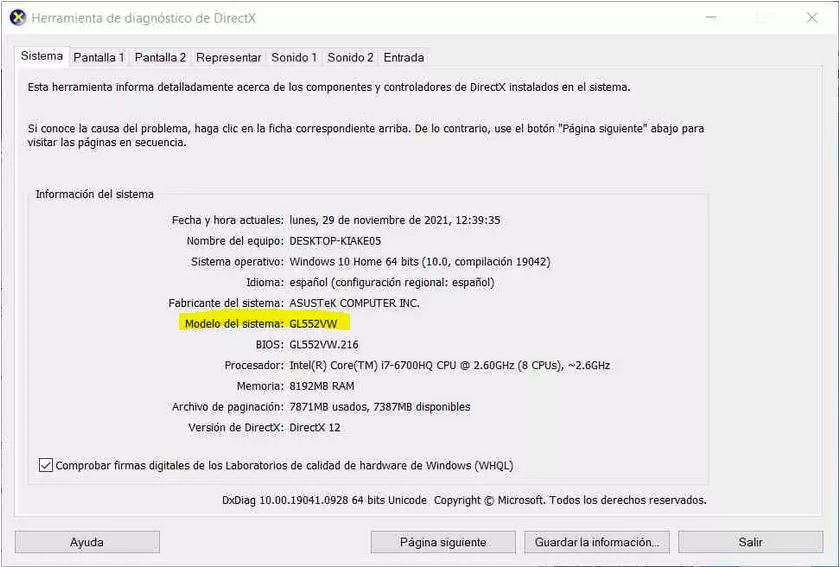
3. COMANDO WMIC:
Windows dispone de un comando muy útil para poder averiguar el modelo de equipo, fabricante y otros detalles, este comando es el WMIC
Para ejecutarlo basta con ir a Inicio y poner CMD , ejecutar el comando CMD para entrar a la línea de comandos y ahí teclear cualquiera de las opciones que quieras averiguar:
Obtener el modelo:
wmic computersystem get model
y devolverá como resultado los datos solicitados (por ejemplo):
Model
ThinkPad T430
O en el caso de MSI por ejemplo devolverá
Model
GS72 7RE
Ó para obtener el modelo también puede utilizar:
wmic computersystem get name
y devolverá como resultado los datos solicitados (por ejemplo):
Name
MSI
Obtener el fabricante, modelo, nombre de equipo y tipo de sistema:
wmic computersystem get model,name,manufacturer,systemtype
y devolverá como resultado los datos solicitados (por ejemplo):
Manufacturer Model Name SystemType
LENOVO 2236EG1 WINCMD-PC x64-based PC
Obtener el vendedor y la versión:
wmic csproduct get vendor, version
y devolverá como resultado los datos solicitados (por ejemplo):
Vendor Version
LENOVO ThinkPad T410


 PORTATILES
PORTATILES
 WINDOWS - Sistema Operativo
WINDOWS - Sistema Operativo
 MOVILES Y ANDROID
MOVILES Y ANDROID
 2 tipos de SSD M.2: SATA y NVMe
2 tipos de SSD M.2: SATA y NVMe
 Averiguar modelo de equipo, fabricante y otros detalles
Averiguar modelo de equipo, fabricante y otros detalles
 Cargadores con misma referencia de cargador y varias puntas distintas
Cargadores con misma referencia de cargador y varias puntas distintas
 Problemas de Windows con baterias. Problema con batería al 255%
Problemas de Windows con baterias. Problema con batería al 255%
 Teclados de portátiles
Teclados de portátiles



